
视频GIF转换(视频转GIF工具)v2.1.2.0免费版
- 软件大小:6.96 MB
- 更新日期:2022-02-15
- 软件语言:简体中文
- 软件类别:国产软件
- 软件授权:免费软件
- 软件官网:未知
- 适用平台:Windows10, Windows8, Windows7, WinVista, WinXP
- 软件厂商:
软件介绍 人气软件 相关文章 网友评论 下载地址
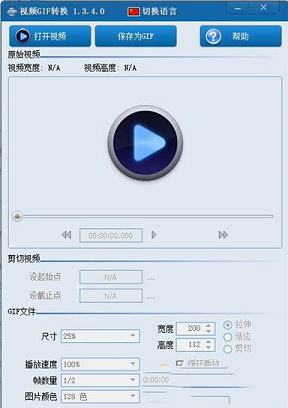
安装教程
1、下载压缩包,解压之后双击软件开始安装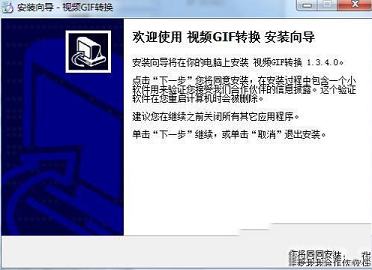
2、选择安装位置
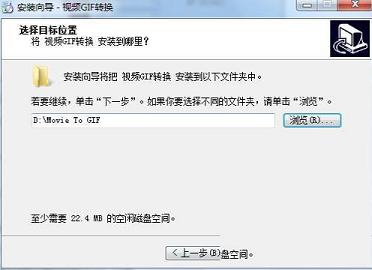
3、选择开始菜单文件夹
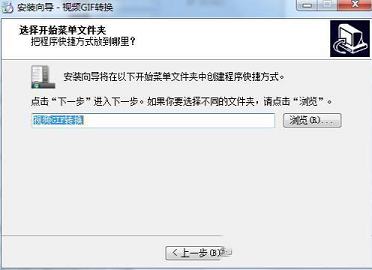
4、选择附加任务
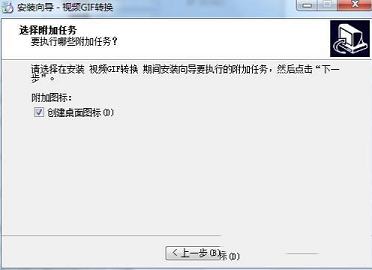
5、选择接受
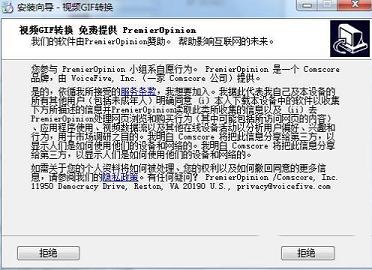
6、准备安装
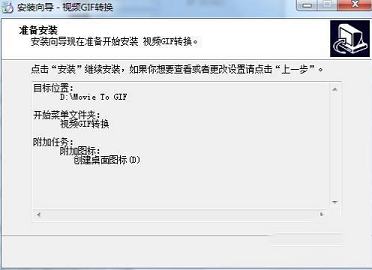
7、回答问卷,随便选就行

8、完成安装
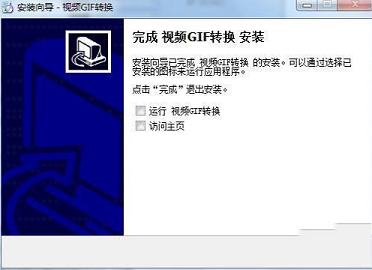
语言切换
点击软件界面的切换语言就会出现英语,西班牙语,德语等语言,喜欢哪个选哪个就行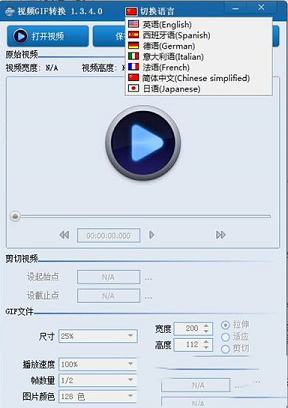
功能特点
1、视频切割:不限长度,立刻剪切2、捕获图片:随意选择,即刻成图
3、视频转GIF动态图:实现视频转换成GIF的功能
4、图片合成GIF动态图:图片、照片制作成GIF的功能
5、视频提取音频:可以任意截取视频中音频,不错过最重要的小细节
6、方便又专业:拥有多种格式,更能一键保存。
使用教程
第一步:选取原始视频。点击“打开视频”按钮,选取视频文件。支持各种常用视频格式,如:AVI, MPEG, MP4, WMV, MKV, MOV, VOB, RMVB等。
第二步:截取视频片段。
点击“→”、“←”、“shift + →”按钮或拖动进度条,定位到视频片段的起始位置,然后点击“设起始点”按钮;同样的方法定位到视频片段的截止位置,然后点击“设截止点”按钮。(注:按键盘的左右键以及shift键可快速定位)
第三步:设置输出GIF文件的各种参数。
可设置GIF的尺寸为原始视频的1、1/2、...1/5倍大小,也可以自定义尺寸。
可设置GIF的播放速度为原始视频的5/10...2.0倍。
为减小GIF文件的体积,可适当减少每秒播放的画面帧数,可设置为原视频的1/10...1倍帧数。
另外还可以设置GIF的颜色:可以选择4色...256色。选择低颜色数量,同样可以减小GIF文件的体积。
第四步:保存为动态GIF。
点击“保存为GIF”按钮。
下载地址
-
视频GIF转换(视频转GIF工具)v2.1.2.0免费版
普通下载地址
资源服务器故障请点击上面网盘下载
其他版本下载
- 查看详情九雷文档转换器 V2.0.6.0 官方版678K 简体中文24-01-02
- 查看详情DATAKIT CrossManager V2023.1 中文破解版119.26M 简体中文23-02-08
- 查看详情迅捷电子书转换器 V1.0.0.0 官方版1.2M 简体中文23-02-08
- 查看详情枫叶MOD格式转换器 V15.7.0.0 官方版6.15 MB 简体中文22-10-01
- 查看详情CAD飞图转换 V2022R1.1 官方版23.88 MB 简体中文22-07-25
- 查看详情any pdf to dwg converter最新破解版 V2023.0 免费版9.75 MB 多国语言22-07-01
- 查看详情ScanPDF(PDF转换编辑) V1.5 官方版3.51 MB 简体中文22-06-27
- 查看详情Topaz JPEG to RAW AI破解版 V2.2.1 免费版161.78 MB 多国语言22-06-27
人气软件

迅捷PDF转换器v6.9.0破解版(附注册机)101 MB
/简体中文
迅捷PDF转换器v6.8 绿色破解版(附注册机)59.7 MB
/简体中文
smallpdf注册机(附破解教程)43 MB
/简体中文
依云CAD批量打图精灵v9.0.0专业破解版23.5 MB
/简体中文
CleverPDF(PDF工具箱)v3.0.0中文无限制破解版(附注册机和教程)30.02 MB
/简体中文
PDF翻译工具v2.5绿色破解版8.2 MB
/简体中文
Bat To Exe Converter(bat转exe工具)v3.0.11.0绿色中文破解版3.69 MB
/简体中文
TriSun PDF to DOCV11.0.047中文破解版1.87 MB
/简体中文
格式工厂(免安装版)v4.7.0.0破解版125.7 MB
/简体中文
迅捷PDF转换器正式绿色版 v6.8(附注册机)59.7 MB
/简体中文
相关文章
-
无相关信息
查看所有评论>>网友评论共0条











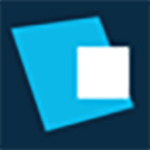
 qq密码破译神器v1.0免费绿色版
qq密码破译神器v1.0免费绿色版 图吧工具箱v2021最新版
图吧工具箱v2021最新版 哔哩哔哩视频下载器2021v1.2.3.26最新版
哔哩哔哩视频下载器2021v1.2.3.26最新版 格式工厂绿色精简版 v5.0
格式工厂绿色精简版 v5.0 360驱动大师v2.0.0.1590精简单文件版
360驱动大师v2.0.0.1590精简单文件版 罗技g502驱动v9.02.65官方版
罗技g502驱动v9.02.65官方版 微信电脑客户端2022 V3.7.5.23 PC正式版
微信电脑客户端2022 V3.7.5.23 PC正式版 FL Studio 21中文破解版 v21.3.2304
FL Studio 21中文破解版 v21.3.2304 聚生网管局域网管理软件2019
聚生网管局域网管理软件2019








精彩评论